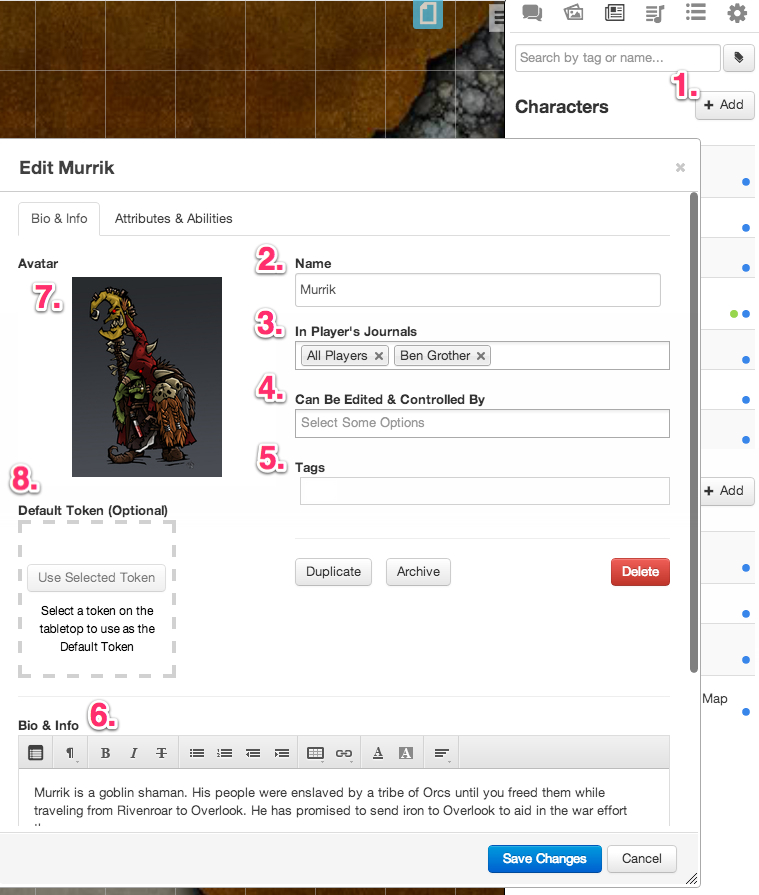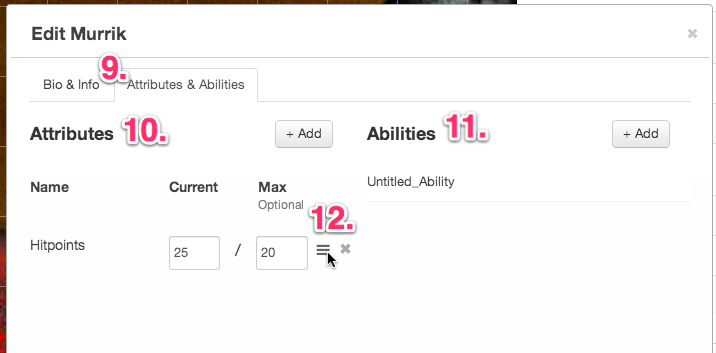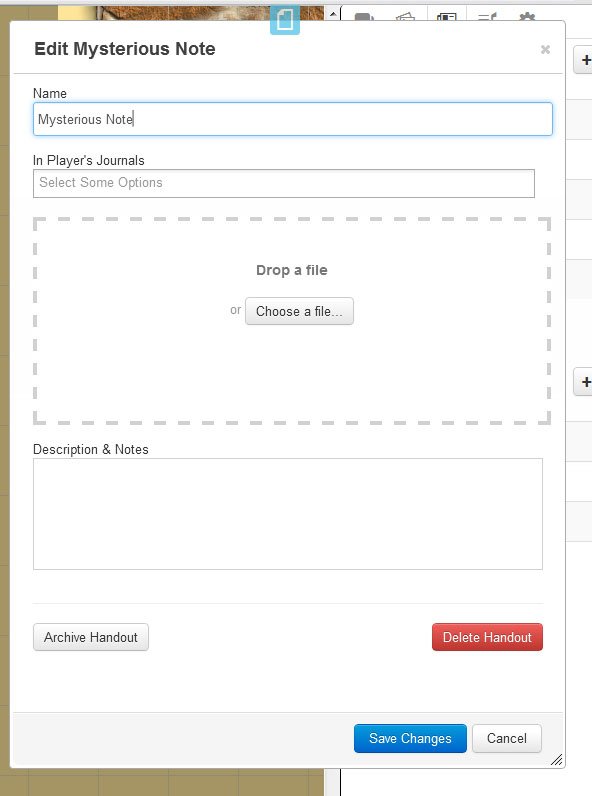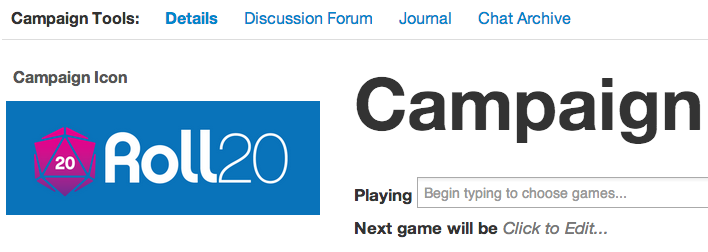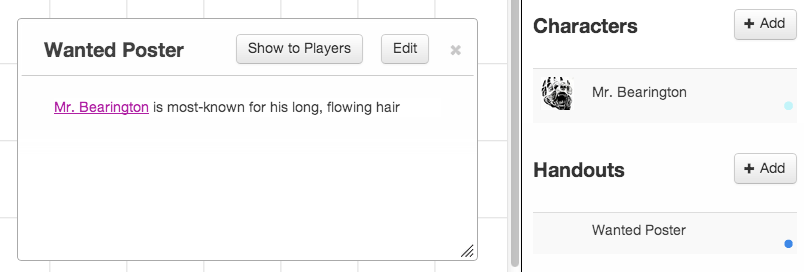Journal (Français)
From Roll20 Wiki
Le journal est une fonctionnalité qui vous permet de créer des personnages et des documents que vous pouvez garder privés ou partager avec vos joueurs. Il sert de dossier central pour les informations à propos de votre campagne.
Contents |
Personnages
Les personnages sont prévus pour représentés des PJ ou des PNJ importants dans votre campagne. Chaque personnage possède un nom, un avatar représentant le personnage, des attributs, des compétences, une biographie et une section de notes pour le MJ.
Pour créer un nouveau personnage, cliquez sur le bouton (1.) "+ Add" à côté du titre "Characters" dans l'onglet Journal. Le système génère aléatoirement un (2.) nom et créer le personnage. A ce point, cliquez sur le bouton "Edit" pour personnaliser votre personnage en profondeur.
Par défaut, seul le MJ peut voir le personnage. Pour autoriser les autres joueurs à voir le personnage dans leur onglet Journal, ajoutez leurs noms dans le champ (3.) "In player's journals". Vous pouvez également choisir "All players" pour autoriser tous les joueurs à voir ce personnage.
Les joueurs qui peuvent voir un personnage peuvent voir son nom, son avatar et sa biographie.
Le champ (4.) "Controlled by" vous permet de donner aux joueurs de votre campagne la possibilité de "parler" en tant que ce personnage dans la fenêtre de chat. Ils peuvent également modifier les informations du personnage s'ils le contrôlent. De plus, si vous utilisez la fonctionnalité "Represents Character" des options des jetons, les personnages qui ont l'autorisation de contrôler ce personnage pourront également contrôler tous les jetons le représentant.
Le champ (5.) "Tags" vous permet d'ajouter des étiquettes au personnage afin de pouvoir le retrouver rapidement plus tard en utilisant la barre de recherche en haut de l'onglet Journal dans la barre latérale.
Le champ (6.) "Bio" vous permet d'entrer des informations à propos du personnage. Il existe également un champ "GM Notes" que seul le MJ peut voir. Ces deux champs possèdent un grand nombre d'options de formatage, comme par exemple la possibilité d'ajouter des tableaux et de copier/coller depuis des PDF.
Vous pouvez ajouter un (7.) Avatar représentant votre personnage dans la liste des personnages dans le journal ainsi que dans la fenêtre de chat. Glissez/déposez simplement une image depuis votre ordinateur ou depuis les résultats d'une recherche dans la galerie vers le champ correspondant.
Le champ (8.) "Default Token" vous permet de sélectionner un jeton sur la table de jeu pour l'utiliser comme jeton par défaut pour ce personnage à chaque fois qu'il est ajouté sur la table. Sélectionnez simplement un jeton, puis appuyez sur le bouton "Use Selected Token". Une copie du jeton sera enregistrée, incluant les notes, les permissions des joueurs et les valeurs des barres et les liens. Vous pouvez ensuite glisser/déposer le personnage depuis la liste dans l'onglet Journal dans la barre latérale vers la table de jeu, et une nouvelle copie du jeton par défaut du personnage sera ajoutée sur la table.
Lorsqu'un jeton est lié à un personnage dans le Journal, appuyez sur Shift (Maj) en cliquant sur l'icône des paramètres lorsqu'un jeton est sélectionné ou double-cliquez sur le jeton en appuyant sur Shift pour ouvrir directement la feuille du personnage auquel il est lié; double-cliquez sur le jeton en appuyant sur Alt pour ouvrir l'onglet "Attributes & Abilities" de la feuille de personnage.
Archiver le personnage le déplacera dans l'espace de stockage à long terme. Vous pourrez facilement le réintégrer à l'onglet Journal en cliquant sur le lien "Archived Items" apparu sous la liste des personnages lorsqu'au moins un personnage est archivé. Supprimer un personnage le fera disparaître définitivement de la campagne et ne permettra pas de le réintégrer.
| Astuce : Créez vos jetons en amont puis assignez-lez aux personnages. Puis, lorsque vous joueurs rejoindront la partie, donnez leur simplement le contrôle de leurs personnages et ils pourront contrôler tous les jetons liés à leurs personnages auparavant. |
Feuilles de personnage
Votre personnage peut également posséder un onglet "Feuille de personnage", qui est un moyen d'afficher les informations du personnage en tentant d'imiter une feuille de personnage du jeu auquel vous jouez. Votre MJ peut activer cette fonctionnalité si elle est disponible pour votre jeu. Remplir la feuille est très simple, cliquez simplement sur un champ et modifiez le. Certains champs peuvent être complétés automatiquement en fonction d'autres informations (par exemple, votre modificateur de force pourrait être calculé automatiquement en fonction de la force de votre personnage). Enfin, les feuilles de personnage peuvent également avoir des boutons de jets vous permettant d'effectuer rapidement un test de compétence et d'autres actions (comme des attaques) pour votre personnage. Encore une fois, consultez votre MJ pour avoir plus de détails sur votre jeu.
Plus d'informations sur les feuilles de personnages, incluant comment les définir si vous êtes MJ, sont disponibles sur la page Feuilles de personnages.
Caractéristiques et compétences
Les personnages ont également des caractéristiques et des compétences pouvant être utilisées pour enregistrer des jets ou d'autres commandes du chat fréquemment utilisées par le personnage. Pour accéder aux caractéristiques et compétences d'un personnage, cliquez sur l'onglet "Attributes and abilites" en haut de la fenêtre (9.).
Vous pouvez ajouter des caractéristiques (10.) à votre personnage. Chaque caractéristiques possède un nom, sa valeur actuelle et sa valeur maximale (optionnelle). Chaque joueur ayant la permission de modifier et contrôleur un personnage pourra également modifier ses caractéristiques. Les caractéristiques peuvent être utilisées comme des variables dans les macros et les compétences.
Les compétences (11.) ont été créées pour utiliser les caractéristiques. Les compétences fonctionnent globalement de la même façon que les macros. Vous pouvez y insérer n'importe quelle commande du chat (jets, actions, etc.). En utilisant les caractéristiques d'un personnage comme des variables, vous pouvez créer des compétences complexes. Tapez "@" pour voir la liste des attributs qui peuvent être utilisés. Si vous utilisez une caractéristique du personnage dans la compétence, la valeur sera automatiquement synchronisée si elle est modifiée dans l'éditeur de personnage. Vous pouvez facilement ajouter et supprimer des compétences de votre barre d'accès rapide aux macros en sélectionnant un personnage depuis l'onglet journal. Appuyez sur Shift (Maj) en cliquant sur une compétence dans la barre d'accès rapide aux macros ouvrira l'éditeur de compétence du personnage sélectionné.
Enfin, vous pouvez survoler les caractéristiques et les compétences (12.) pour les glisser/déposer afin de les réordonner ou de les supprimer.
Handouts
Handouts are very similar to Characters and have some of the same fields. The main difference is that Handouts are designed to be either one large image or a long description (or both).
If you include an image that's larger than the handout window, a magnifying glass will appear over the image when you view the handout. Clicking on the image in the handout will display either the original dimensions or a full-screen version of that image.
Clicking the F11 key (on most Web-browser programs) will make the image even larger because the browser toolbars will disappear and give the image more height. Press F11 again to restore.
You must put the Handouts into Players' Journals using the "In Player Journals" field in order for Players to be able to see them. After you've given Players permission to view the Handout, you can also use the "Show to Players" button to force the Handout to open on the screens of Players who can view it.
You can also drag and drop a Handout from the Journal tab in the right sidebar onto a player. That player will be given permission to view the Handout, and it will also appear on their screen immediately.
External Journal Access
If your GM is a Supporter or Mentor subscriber, you can easily view your Journal entries outside of the app. Located on the Campaign Details page, along with access to your campaign forums, and chat archive.
This is great for checking up on things in-between gaming sessions without the hassle of loading up the whole tabletop. You can also keep the external Journal open in a separate tab or browser window, or even on another screen.
The external Journal updates in real-time. So if a change is made to a character’s bio, you don’t need to reload, you’ll see the change right away. This really enables you to use the external Journal as a play aid during your Roll20 games.
Link Between Journal Entries
You can easily link your journal entries together inside the game.
Just put single brackets around the name of a character or handout (for example: “[Mr. Bearington] is most-known for his long, flowing hair”), and when you save the entry we’ll automatically create a clickable link that will open that other journal entry.
It works both inside and outside the app, and it’s smart enough to obey player permissions as well (so a player can’t open a handout they don’t have access to, even if they see a link to that handout).
You can use the links in character bios, GM notes (both for characters and tokens), and handout notes fields. Use links to tie entries together, or even create a “table of contents” page for your campaign to quickly access your most-used journal items.